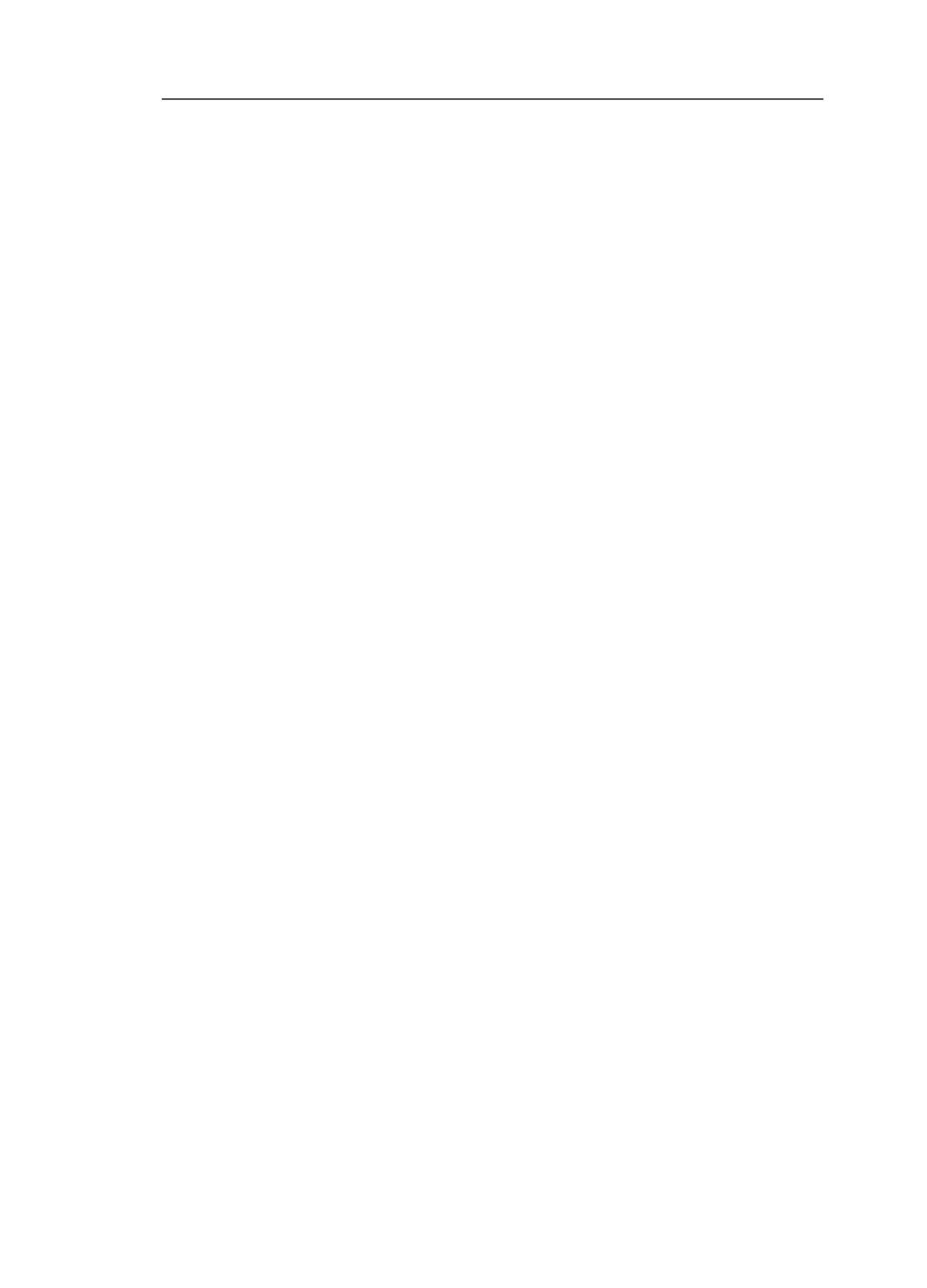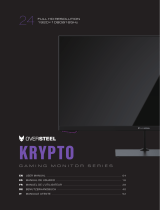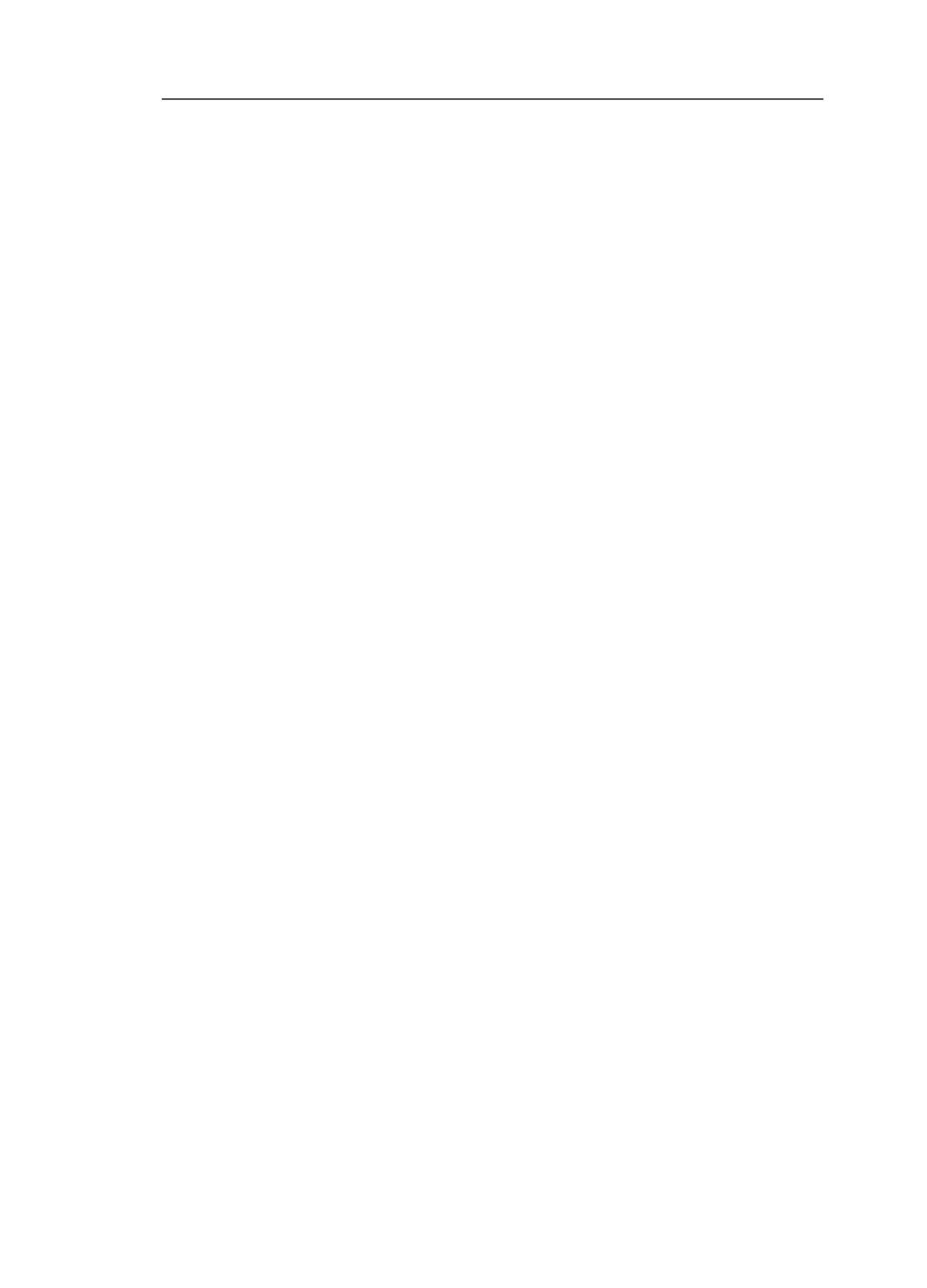
Manual de Usuario del Monitor LCD
- 10 -
Contenido
SAFETY INFORMATION ........................................................................ 3
Regulatory Notices ............................................................................ 3
Precauciones de Seguridad .............................................................. 9
INTRODUCCIÓN .................................................................................... 11
Desembalaje ..................................................................................... 11
Contenidos del Paquete .................................................................... 13
Resumen del producto ...................................................................... 14
COMENZAR ........................................................................................... 16
Instalar la Base del Soporte .............................................................. 16
Levante el monitor ............................................................................ 18
Ajustando el ángulo de visión ........................................................... 19
Hacer conexiones ............................................................................. 23
UTILIZAR EL DISPOSITIVO .................................................................. 24
Encender/Apagar .............................................................................. 24
Recomendaciones de confort para el usuario .................................. 25
Seleccionar la Fuente de Entrada ..................................................... 26
OPERACIONES ..................................................................................... 27
Menú Rápido ..................................................................................... 27
Guía de teclas de función ................................................................. 29
Congurar los Ajustes del Dispositivo ............................................... 34
APÉNDICES ........................................................................................... 44
Especicaciones ............................................................................... 44
Lista de tiempos soportados ............................................................. 45
Solución de problemas ..................................................................... 46
Cuidado Básico ................................................................................. 47
Notas sobre la carga USB ................................................................ 47
Información de Servicio de GIGABYTE ............................................ 47